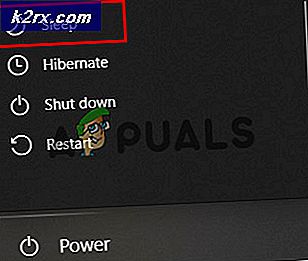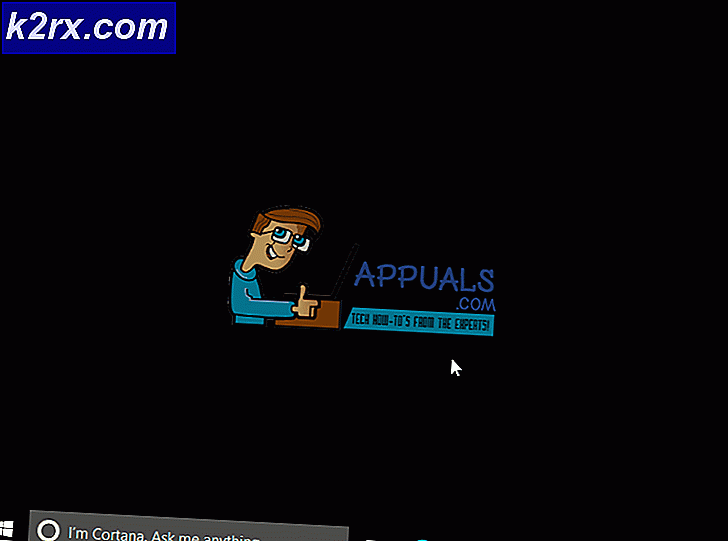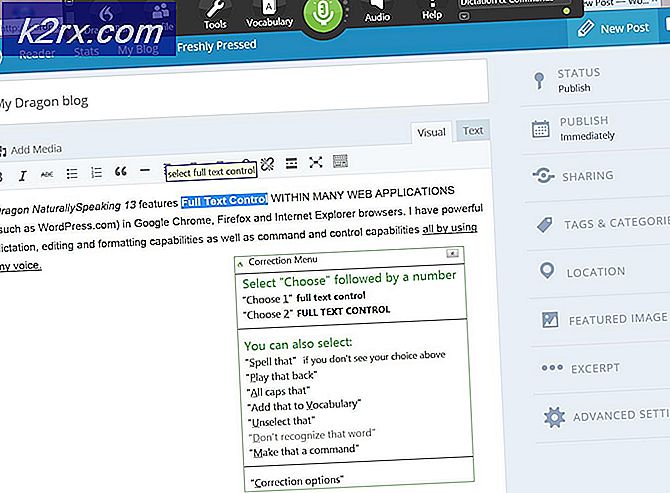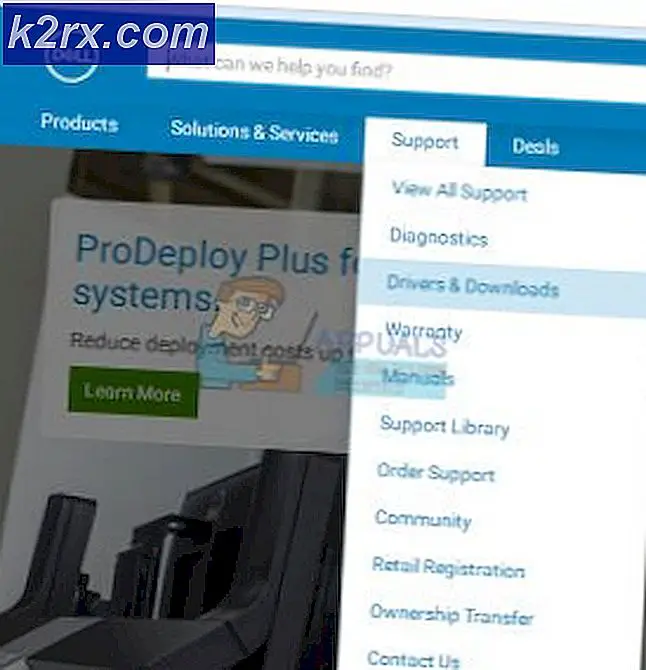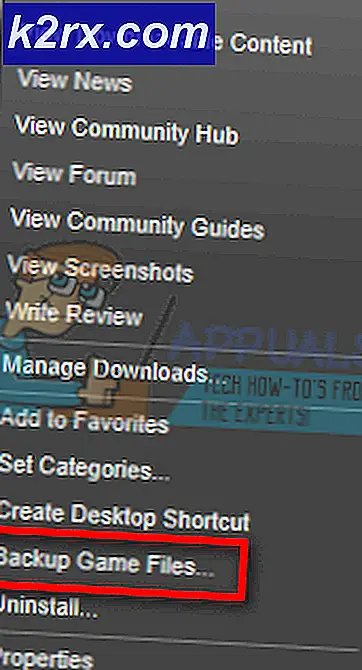Fix: Handlingen kan ikke fullføres fordi filen er åpen i Windows Utforsker
Noen brukere støter påHandlingen kan ikke fullføres fordi filen er åpen i Windows Explorer‘Feil når de prøver å slette, flytte eller gi nytt navn til en fil på en Windows-datamaskin. Problemet skjer vanligvis med Microsoft Office-filer (Word- og Excel-filer) og PDF-filer. Problemet er ikke spesifikt for en bestemt Windows-versjon, ettersom det oppstår i Windows 7, Windows 8 og Windows 10.
Hva som forårsaker at handlingen ikke kan fullføres fordi filen er åpen i Windows Explorer-feil?
Vi undersøkte dette problemet ved å se på ulike brukerrapporter og reparasjonsstrategiene de brukte for å få problemet løst. Basert på det vi samlet, er det et par vanlige scenarier som er kjent for å utløse denne spesielle feilmeldingen:
Hvis du sliter med å løseHandlingen kan ikke fullføres fordi filen er åpen i Windows Explorer‘Feil, denne artikkelen vil gi deg et par bekreftede feilsøkingstrinn. Nedenfor finner du to metoder som andre brukere i en lignende situasjon har brukt for å få problemet løst.
Hvis du vil være effektiv, oppfordrer vi deg til å følge metodene nedenfor i den rekkefølgen de presenteres.
Metode 1: Slå av forhåndsvisning av filer i Windows Utforsker
De fleste brukere som møterHandlingen kan ikke fullføres fordi filen er åpen i Windows Explorer‘Error har klart å få det løst ved å deaktivere forhåndsvisning av fil i Windows Utforsker. Som det viser seg er det kjent at denne funksjonen noen ganger glitter på alle de nyeste Windows-versjonene og forhindrer brukeren i å håndtere PDF og forskjellige bildefiler.
Berørte brukere rapporterer at problemet ble løst når de fulgte et sett med instruksjoner for å deaktivere forhåndsvisning av miniatyrbilder fra mappealternativer. Dette er hva du trenger å gjøre:
- trykk Windows-tast + R for å åpne en dialogboks Kjør. Skriv deretter inn “kontrollmapperOg trykk Tast inn å åpne Alternativer for File Explorer skjerm.
- Gå til File Explorer-vinduet Utsikt fanen, gå til Avanserte innstillinger og sørg for at boksen assosiert med Vis alltid ikoner, aldri miniatyrbilder er aktivert.
- Klikk på Bruk for å lagre endringene og se om du kan håndtere filen uten å se “Handlingen kan ikke fullføres fordi filen er åpen i Windows Explorer‘.
Hvis du fortsatt sliter med feilen, kan du gå videre til neste metode nedenfor.
Metode 2: Identifisere og lukke prosessen som har filen åpen
Et par brukere som sliter med å løse dette problemet, har klart å gjøre det ved å bruke Resource Monitor for å finne prosessene som bruker filen som utløser feilen og lukker den. Denne prosessen er gjort fra Windows (ingen ekstra programvare er nødvendig).
Her er en rask guide til å identifisere og avslutte prosessen som utløserHandlingen kan ikke fullføres fordi filen er åpen i Windows Explorer‘Feil:
- trykk Windows-tast + R for å åpne en dialogboks Kjør. Skriv deretter inn “resmon.exeOg trykk Tast inn å åpne opp Ressursovervåker nytte.
- Inne i Ressursovervåker verktøy, naviger til CPU-fanen, bla ned til Tilknyttede håndtak. Skriv deretter inn navnet på filen som utløser problemet. I vårt tilfelle heter filen som utløser problemet siste dag. xlsx. Så vi skrev inn ‘siste dag‘I søkeboksen og oppdaget at prosessen med å bruke den var Excel.exe.
Merk: Dette søket kan utføres med alle typer filer.
- Høyreklikk på prosessen som bruker filen som utløser feilen, og velg Avslutt prosessen.
Merk: Siden Windows Utforsker er nevnt i feilmeldingen, er det veldig sannsynlig at prosessen som er identifisert her explorer.exe.
- Gjenta prosedyren som tidligere utløsteHandlingen kan ikke fullføres fordi filen er åpen i Windows Explorer‘Feil og se om problemet er løst.